Filtrare i dati in una tabella pivot
Le tabelle pivot sono ideali per creare riepiloghi di dettaglio approfonditi da set di dati di grandi dimensioni.

È possibile inserire uno o più filtri dei dati per filtrare i dati in modo rapido ed efficace. I filtri dei dati contengono pulsanti su cui è possibile fare clic per filtrare i dati e rimangono visibili con i dati, in modo da sapere sempre quali campi sono visualizzati o nascosti nella tabella pivot filtrata.
-
Selezionare una cella all'interno della tabella pivot, quindi nella scheda Analizzatabella pivot scegliere

-
Scegliere i campi per cui creare i filtri dei dati e scegliere OK.
-
Excel inserirà un filtro dei dati per ogni selezione effettuata nel foglio di lavoro, ma spetta all'utente disporle e ridimensionarle, tuttavia è preferibile.
-
Selezionare i pulsanti del filtro dei dati per scegliere gli elementi da visualizzare nella tabella pivot.
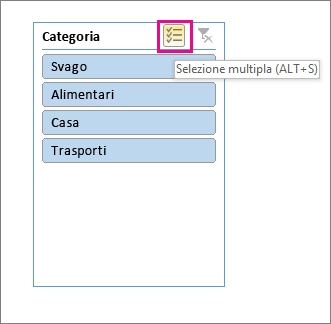
I filtri manuali usano il filtro automatico. Interagiscono con i filtri dei dati, quindi è possibile usare un filtro dei dati per creare un filtro di alto livello e quindi usare il filtro automatico per approfondire il lavoro.
-
Per visualizzare il filtro automatico, selezionare la freccia a discesa

Layout compatto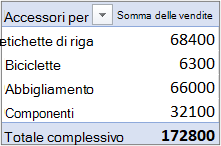

Il campo Valore si trova nell'area Righe
Il campo Valore si trova nell'area Colonne
Struttura/Layout
tabulare
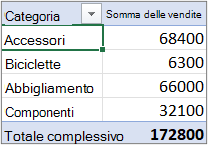
-
Per filtrare creando un'espressione condizionale, selezionare Filtri per etichette e quindi creare un filtro per etichette.
-
Per filtrare in base ai valori, selezionare Filtri per valori e quindi creare un filtro dei valori.
-
Per filtrare in base a specifiche etichette di riga (in Layout compatto) o a etichette di colonna (in Struttura o Layout tabulare), deselezionare Seleziona tutto e quindi selezionare le caselle di controllo accanto agli elementi da visualizzare. È anche possibile filtrare immettendo testo nella casella di ricerca .
-
Selezionare OK.
Suggerimento: È anche possibile aggiungere filtri al campo Filtro della tabella pivot. In questo modo è anche possibile creare singoli fogli di lavoro di tabella pivot per ogni elemento nel campo Filtro. Per altre informazioni, vedere Usare l'Elenco campi per disporre i campi in una tabella pivot.
È anche possibile applicare filtri per visualizzare i primi o gli ultimi 10 valori o dati che soddisfano specifiche condizioni.
-
Per visualizzare il filtro automatico, selezionare la freccia a discesa

Layout compatto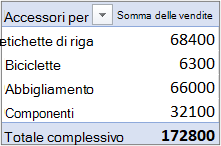

Il campo Valore si trova nell'area Righe
Il campo Valore si trova nell'area Colonne
Struttura/Layout
tabulare
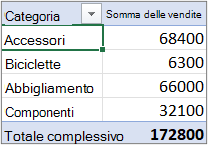
-
Selezionare Filtri valori > Primi 10.
-
Nella prima casella selezionare In alto o In basso.
-
Nella seconda casella immettere un numero.
-
Nella terza casella eseguire le operazioni seguenti:
-
Per filtrare in base al numero di elementi, scegliere Elementi.
-
Per filtrare in base alla percentuale, scegliere Percentuale.
-
Per filtrare in base alla somma, scegliere Somma.
-
-
Nella quarta casella selezionare un campo Valori .
Mediante un filtro rapporto è possibile visualizzare rapidamente un set di valori diverso nella tabella pivot. Gli elementi selezionati nel filtro vengono visualizzati nella tabella pivot, mentre gli elementi non selezionati rimangono nascosti. Si può anche impostare la visualizzazione delle pagine filtro (il set di valori corrispondenti agli elementi del filtro rapporto selezionati) in fogli di lavoro separati.
Aggiungere un filtro rapporto
-
Fare clic in un punto qualsiasi della tabella pivot.
Viene visualizzato il riquadro Campi tabella pivot.
-
Nel riquadro Elenco campi tabella pivot fare clic sul campo di un'area e selezionare Sposta in filtro rapporto.
È possibile ripetere questo passaggio per creare più filtri rapporto. I filtri rapporto sono visualizzati sopra la tabella pivot, per essere facilmente accessibili.
-
Per cambiare l'ordine dei campi, nell'area Filtri trascinare i campi nella posizione desiderata oppure fare doppio clic su un campo e selezionare Sposta su o Sposta giù. L'ordine dei filtri rapporto si rifletterà nella tabella pivot.
Visualizzare i filtri rapporto in righe o colonne
-
Fare clic sulla tabella pivot o sulla tabella pivot associata a un grafico pivot.
-
Fare clic con il pulsante destro del mouse in un punto qualsiasi della tabella pivot e scegliere Opzioni tabella pivot.
-
Nella scheda Layout specificare queste opzioni:
-
Nella casella di riepilogo Disponi campi nell'area Filtro rapporto eseguire una di queste operazioni:
-
Per visualizzare i filtri rapporto in righe dall'alto al basso, selezionare Da sotto a sopra.
-
Per visualizzare i filtri rapporto in colonne da sinistra a destra, selezionare Da sopra a sotto.
-
-
Nella casella Filtra campi per colonna digitare o selezionare il numero di campi da visualizzare prima di passare a un'altra colonna o riga in base all'impostazione di Disponi campi specificata nel passaggio precedente.
-
Selezionare elementi nel filtro rapporto
-
Nella tabella pivot fare clic sulla freccia in giù accanto al filtro rapporto.
-
Selezionare le caselle di controllo accanto agli elementi da visualizzare nel rapporto. Per selezionare tutti gli elementi, fare clic sulla casella di controllo accanto a (Seleziona tutto).
Il filtro rapporto ora mostra gli elementi filtrati.
Visualizzare le pagine del filtro rapporto in fogli di lavoro separati
-
Fare clic in un punto qualsiasi della tabella pivot (o della tabella pivot associata a un grafico pivot) a cui sono applicati uno o più filtri rapporto.
-
Fare clic su Analizza tabella pivot sulla barra multifunzione > Opzioni > Mostra pagine filtro rapporto.
-
Nella finestra di dialogo Mostra pagine filtro rapporto selezionare un campo di filtro rapporto e fare clic su OK.
-
Nella tabella pivot selezionare uno o più elementi nel campo che si vuole filtrare in base alla selezione.
-
Fare clic con il pulsante destro del mouse su un elemento nella selezione e scegliere Filtra.
-
Eseguire una delle operazioni seguenti:
-
Per visualizzare gli elementi selezionati, fare clic su Mantieni solo elementi selezionati.
-
Per nascondere gli elementi selezionati, fare clic su Nascondi elementi selezionati.
Suggerimento: è possibile visualizzare di nuovo gli elementi nascosti rimuovendo il filtro. Fare clic con il pulsante destro del mouse su un altro elemento nello stesso campo, scegliere Filtra e quindi fare clic su Cancella filtro.
-
Se si desidera applicare più filtri per campo o se si preferisce non visualizzare i pulsanti Filtro nella tabella pivot, di seguito è spiegato come attivare o disattivare queste e altre opzioni di filtro:
-
Fare clic in un punto qualsiasi della tabella pivot per visualizzare le schede della tabella pivot sulla barra multifunzione.
-
Nella scheda Analizza tabella pivot fare clic su Opzioni.
-
Nella finestra di dialogo Opzioni tabella pivot fare clic sulla scheda Totali & Filtri.
-
Nell'area Filtri selezionare o deselezionare la casella Consenti più filtri per campo in base alle esigenze.
-
Fare clic sulla scheda Visualizza e quindi selezionare o deselezionare la casella di controllo Visualizza didascalie e filtri campo per visualizzare o nascondere le didascalie dei campi e gli elenchi a discesa dei filtri.
-
È possibile visualizzare e interagire con le tabelle pivot in Excel per il Web creando filtri dei dati e filtrando manualmente.
I filtri dei dati forniscono pulsanti su cui è possibile fare clic per filtrare le tabelle o le tabelle pivot. Oltre a filtrare rapidamente, i filtri dei dati indicano anche lo stato corrente del filtro, che consente di capire facilmente cosa viene visualizzato esattamente.
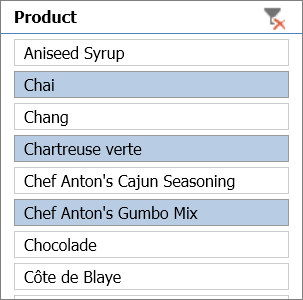
Per altre informazioni, vedere Usare i filtri dei dati per filtrare i dati.
Se si dispone dell'applicazione desktop Excel, è possibile usare il pulsante Apri in Excel per aprire la cartella di lavoro e creare nuovi filtri dei dati per i dati della tabella pivot. Fare clic su Apri in Excel e filtrare i dati nella tabella pivot.
I filtri manuali usano il filtro automatico. Interagiscono con i filtri dei dati, quindi è possibile usare un filtro dei dati per creare un filtro di alto livello e quindi usare il filtro automatico per approfondire il lavoro.
-
Per visualizzare il filtro automatico, selezionare la freccia a discesa Filtro

Colonna
singola
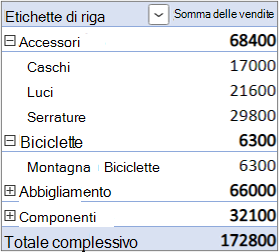
Colonna
separata
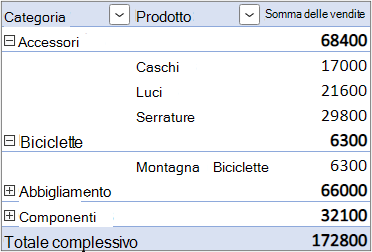
-
Per filtrare creando un'espressione condizionale, selezionare <Nome campo> > Filtri etichette e quindi creare un filtro per le etichette.
-
Per filtrare in base ai valori, selezionare <Nome campo> > Filtri valori e quindi creare un filtro dei valori.
-
Per filtrare in base a specifiche etichette di riga, selezionare Filtro, deselezionare Seleziona tutto e quindi selezionare le caselle di controllo accanto agli elementi da visualizzare. È anche possibile filtrare immettendo testo nella casella di ricerca .
-
Selezionare OK.
Suggerimento: È anche possibile aggiungere filtri al campo Filtro della tabella pivot. In questo modo è anche possibile creare singoli fogli di lavoro di tabella pivot per ogni elemento nel campo Filtro. Per altre informazioni, vedere Usare l'Elenco campi per disporre i campi in una tabella pivot.
-
Fare clic in un punto qualsiasi della tabella pivot per visualizzare le relative schede Analizza tabella pivot e Progettazione sulla barra multifunzione.
-
Fare clic su Analizza tabella pivot > Inserisci filtro dati.
-
Nella finestra di dialogo Inserisci filtri dati selezionare le caselle relative ai campi per cui si desidera creare filtri dei dati.
-
Fare clic su OK.
Verrà visualizzato un filtro dei dati per ogni campo selezionato nella finestra di dialogo Inserisci filtri dati.
-
In ogni filtro dei dati fare clic sugli elementi da visualizzare nella tabella.
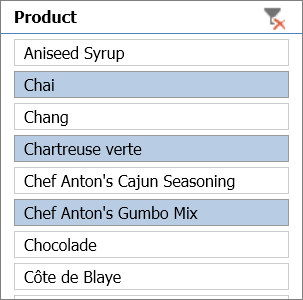
Suggerimento: Per modificare l'aspetto del filtro dei dati, fare clic su di esso per visualizzare la scheda Filtro dati sulla barra multifunzione. Usando le varie opzioni della scheda, è possibile applicare uno stile o modificare le impostazioni del filtro dei dati.
-
Nella tabella pivot fare clic sulla freccia

-
Nell'elenco di etichette di riga o colonna deselezionare la casella (Seleziona tutto) in alto nell'elenco e selezionare le caselle relative agli elementi da visualizzare nella tabella pivot.
-
La freccia di selezione del filtro si trasforma nell'icona

Per rimuovere tutti i filtri contemporaneamente, fare clic sulla scheda Analizza tabella pivot > Cancella > Cancella filtri.
Mediante un filtro rapporto è possibile visualizzare rapidamente un set di valori diverso nella tabella pivot. Gli elementi selezionati nel filtro vengono visualizzati nella tabella pivot, mentre gli elementi non selezionati rimangono nascosti. Si può anche impostare la visualizzazione delle pagine filtro (il set di valori corrispondenti agli elementi del filtro rapporto selezionati) in fogli di lavoro separati.
Aggiungere un filtro rapporto
-
Fare clic in un punto qualsiasi della tabella pivot.
Viene visualizzato il riquadro Campi tabella pivot.
-
Nel riquadro Elenco campi tabella pivot fare clic sul campo di un'area e selezionare Sposta in filtro rapporto.
È possibile ripetere questo passaggio per creare più filtri rapporto. I filtri rapporto sono visualizzati sopra la tabella pivot, per essere facilmente accessibili.
-
Per cambiare l'ordine dei campi, nell'area Filtri trascinare i campi nella posizione desiderata oppure fare doppio clic su un campo e selezionare Sposta su o Sposta giù. L'ordine dei filtri rapporto si rifletterà nella tabella pivot.
Visualizzare i filtri rapporto in righe o colonne
-
Fare clic sulla tabella pivot o sulla tabella pivot associata a un grafico pivot.
-
Fare clic con il pulsante destro del mouse in un punto qualsiasi della tabella pivot e scegliere Opzioni tabella pivot.
-
Nella scheda Layout specificare queste opzioni:
-
Nella casella di riepilogo Disponi campi nell'area Filtro rapporto eseguire una di queste operazioni:
-
Per visualizzare i filtri rapporto in righe dall'alto al basso, selezionare Da sotto a sopra.
-
Per visualizzare i filtri rapporto in colonne da sinistra a destra, selezionare Da sopra a sotto.
-
-
Nella casella Filtra campi per colonna digitare o selezionare il numero di campi da visualizzare prima di passare a un'altra colonna o riga in base all'impostazione di Disponi campi specificata nel passaggio precedente.
-
Selezionare elementi nel filtro rapporto
-
Nella tabella pivot fare clic sulla freccia in giù accanto al filtro rapporto.
-
Selezionare le caselle di controllo accanto agli elementi da visualizzare nel rapporto. Per selezionare tutti gli elementi, fare clic sulla casella di controllo accanto a (Seleziona tutto).
Il filtro rapporto ora mostra gli elementi filtrati.
Visualizzare le pagine del filtro rapporto in fogli di lavoro separati
-
Fare clic in un punto qualsiasi della tabella pivot (o della tabella pivot associata a un grafico pivot) a cui sono applicati uno o più filtri rapporto.
-
Fare clic su Analizza tabella pivot sulla barra multifunzione > Opzioni > Mostra pagine filtro rapporto.
-
Nella finestra di dialogo Mostra pagine filtro rapporto selezionare un campo di filtro rapporto e fare clic su OK.
È anche possibile applicare filtri per visualizzare i primi o gli ultimi 10 valori o dati che soddisfano specifiche condizioni.
-
Nella tabella pivot fare clic sulla freccia

-
Fare clic con il pulsante destro del mouse su un elemento nella selezione e scegliere Filtra > Primi 10 o Ultimi 10.
-
Nella prima casella digitare un numero.
-
Nella seconda casella scegliere l'opzione in base alla quale filtrare. Sono disponibili le opzioni seguenti:
-
Per filtrare in base al numero di elementi, scegliere Elementi.
-
Per filtrare in base alla percentuale, scegliere Percentuale.
-
Per filtrare in base alla somma, scegliere Somma.
-
-
Se si vuole, nella casella di ricerca è possibile cercare un valore specifico.
-
Nella tabella pivot selezionare uno o più elementi nel campo che si vuole filtrare in base alla selezione.
-
Fare clic con il pulsante destro del mouse su un elemento nella selezione e scegliere Filtra.
-
Eseguire una delle operazioni seguenti:
-
Per visualizzare gli elementi selezionati, fare clic su Mantieni solo elementi selezionati.
-
Per nascondere gli elementi selezionati, fare clic su Nascondi elementi selezionati.
Suggerimento: è possibile visualizzare di nuovo gli elementi nascosti rimuovendo il filtro. Fare clic con il pulsante destro del mouse su un altro elemento nello stesso campo, scegliere Filtra e quindi fare clic su Cancella filtro.
-
Se si desidera applicare più filtri per campo o se si preferisce non visualizzare i pulsanti Filtro nella tabella pivot, di seguito è spiegato come attivare o disattivare queste e altre opzioni di filtro:
-
Fare clic in un punto qualsiasi della tabella pivot per visualizzare le schede della tabella pivot sulla barra multifunzione.
-
Nella scheda Analizza tabella pivot fare clic su Opzioni.
-
Nella finestra di dialogo Opzioni tabella pivot fare clic sulla scheda Layout.
-
Nell'area Layout selezionare o deselezionare la casella Consenti più filtri per campo in base alle proprie esigenze.
-
Fare clic sulla scheda Visualizza e quindi selezionare o deselezionare la casella di controllo Didascalie campi e filtri per visualizzare o nascondere le didascalie dei campi e gli elenchi a discesa dei filtri.
-
Servono altre informazioni?
È sempre possibile rivolgersi a un esperto della Tech Community di Excel o ottenere supporto nelle Community.
Vedere anche
Video: Filtrare i dati in una tabella pivot
Creare una tabella pivot per analizzare i dati di un foglio di lavoro
Creare una tabella pivot per analizzare dati esterni
Creare una tabella pivot per analizzare i dati di più tabelle










